怎么给文件夹设置密码?在工作的过程中不免还有一些重要,不希望别人看到的文件,资料。而在这个时候是非常有必要给文件夹进行加密处理的。那么该如何给文件夹设置密码呢?下面小编就来将给文件夹设置密码的方法来分享给大家。
我们对电脑的使用已经是越来越广泛了,不论是生活、工作、学习我们都需要使用到电脑。而我们在使用的过程当中也都会储存一些重要一些重要的文件到里边,但如果我们不想让其他人看到的话,该怎么办呢?当然是给文件夹进行加密处理啊。今天小编就和大家探讨一下如何给文件夹设置密码的方法。
1,首先你要想加密的文件夹选中这文件夹按鼠标右键弹出这个文件夹的菜单。

文件夹如何设置密码电脑图解1

电脑电脑图解2
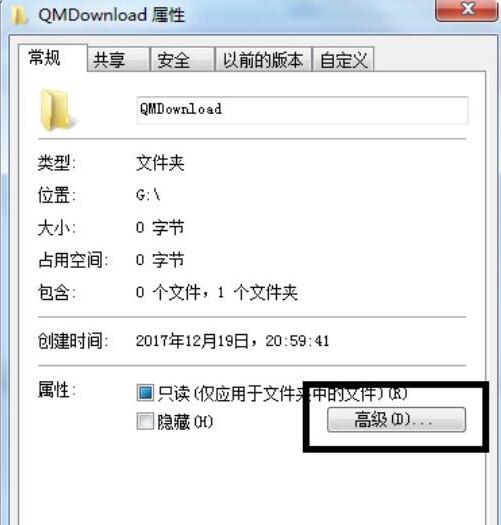
文件夹电脑图解3
4,在弹出的高级属性对话框中选中”加密内容以便保护数据“复选框,单击”确定“按钮。
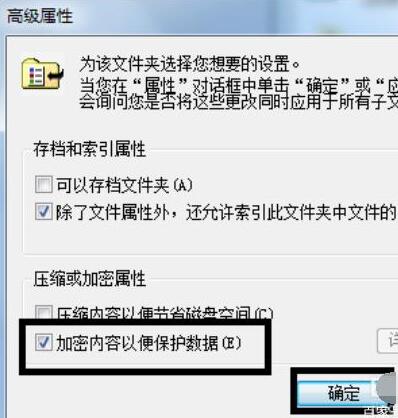
文件夹电脑图解4
5,返回”属性“对话框,单击“确定”按钮。

文件夹电脑图解5
6,会出现属性的对话框在此点击“确定“按钮。
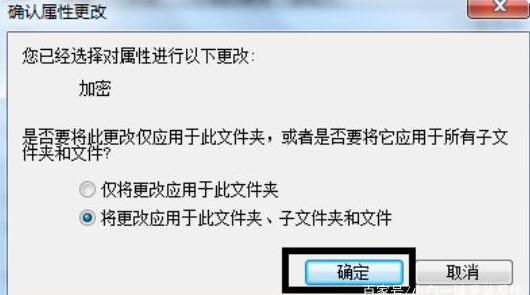
电脑电脑图解6
7,单击任务栏通知区域的图标,弹出”加密文件系统“。

文件夹电脑图解7
8,选择“现在备份(推荐)”选项,弹出“证书导出向导”对话框,单击“下一步”按钮。

文件夹如何设置密码电脑图解8
9,弹出“导出文件格式”对话框,保持默认设置,单击“下一步”按钮。

电脑电脑图解9
10,弹出“密码”对话框,在密码和输入并确定密码“文本框中输入加密密码,单击”下一步“按钮。
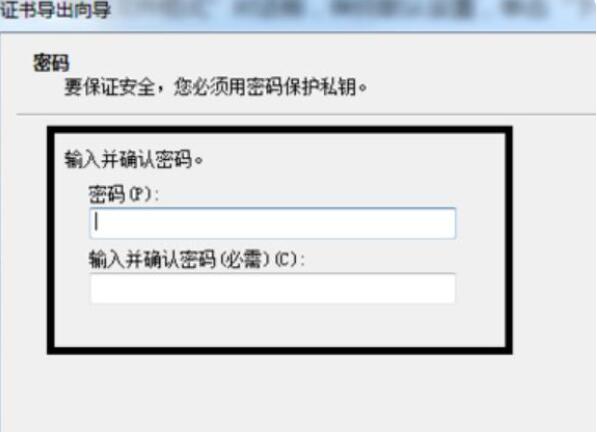
文件夹电脑图解10
11,在证书导出向导窗口中单击“浏览”按钮中保存文件,再单击“下一步”按钮。
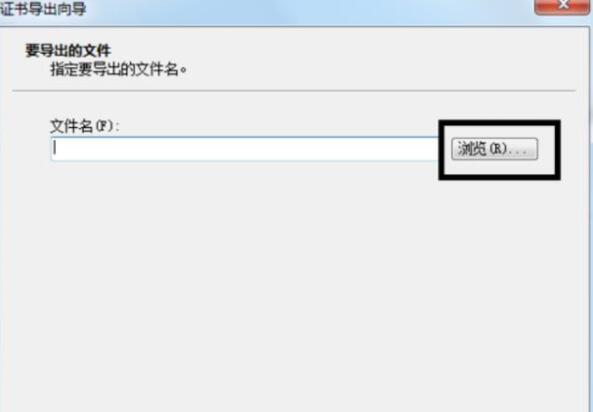
文件夹如何设置密码电脑图解11
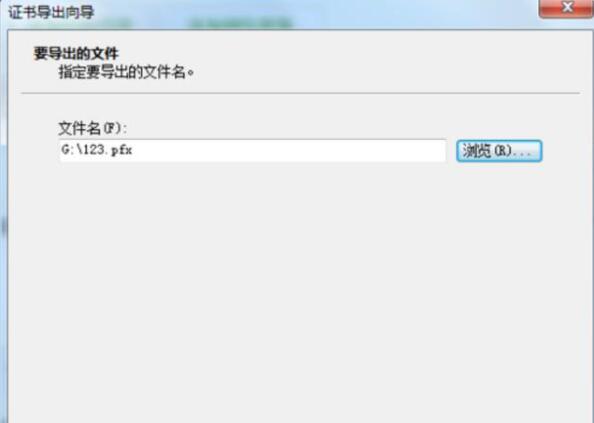
电脑电脑图解12
12,最后单击“完成”按钮。

文件夹如何设置密码电脑图解13
13又弹出“导出”成功,点击“确定”按钮。

设置密码电脑图解14
Copyright ©2018-2023 www.958358.com 粤ICP备19111771号-7 增值电信业务经营许可证 粤B2-20231006